Chúng tôi đã hướng dẫn các bạn cách Jailbreak iOS 8.3 trên máy tính chạy Windows và đối với Mac thì hiện tại chưa có TaiG phiên bản dành cho Mac, nên chúng tôi sẽ giúp các bạn Jailbreak iOS 8.3 trên mac bằng cách sử dụng máy ảo, với cách này cách bạn dễ dàng Jailbreak iOS 8.3 cho các thiết bị như iPhone 6 plus, 6, ip 5s, 5, 4s
- Khắc phục lỗi khi jailbreak iOS 8.3 trên iPhone 6 plus, 6, ip 5s, 5, 4s
- Các lỗi khi Jailbreak iOS 8.3 bằng TaiG và cách khắc phục trên iPhone 6 plus, 6, ip 5s, 5, 4s
- Download iOS 8.3 cho iPhone 6 plus, 6, ip 5s, 5, 4s
- Sử dụng bộ lọc tin nhắn rác trên iOS 8.3 của iPhone 6 plus, 6, ip 5s, 5, 4s
- Cách lên iOS 8.4 khi không đủ bộ nhớ trên iPhone 6 plus, 6, ip 5s, 5, 4s
Mới đây công cụ TaiG đã hỗ trợ người dùng Jailbreak iOS 8.3 khiến rất nhiều iFan cảm thấy thỏa mãn, tuy nhiên đó mới chỉ là TaiG dành cho máy tính Windows, vậy những người sử dụng Mac thì phải làm sao để Jailbreak iOS 8.3 trên Mac trong khi TaiG chưa có phiên bản dành cho Mac. Bạn đọc hãy xem hướng dẫn dưới đây của chúng tôi để biết cách Jailbreak iOS 8.3 trên Mac:

Cách Jailbreak iOS 8.3 trên máy Mac
* Tải các phần mềm sau dành cho máy tính của bạn nhưng hãy cài đặt lần lượt theo các bước sau:
- Máy ảo để cài Windows: VMware Fusion 7
- Windows 10: Windows 10 Insider Preview (32-bit)
Bước 1: Cài đặt VMware Fusion 7 đầu tiên
Bước 2: Tiếp theo bạn cài đặt đến Windows 10 Developer Preview
Bước 3: Xong bạn kéo thả phần mềm iTunes và TaiG 2.0 vào màn hình desktop của Windows.
Bước 4: Cài đặt iTunes 12.1
Bước 5: Click Virtual Machine > Chọn USB & Bluetooth > Chọn Connect Apple iPhone
Bước 6: Khởi động TaiG 2.0.0, bỏ chọn 3K Assistant sau đó bấm vào Start để bắt đầu jailbreak iPhone
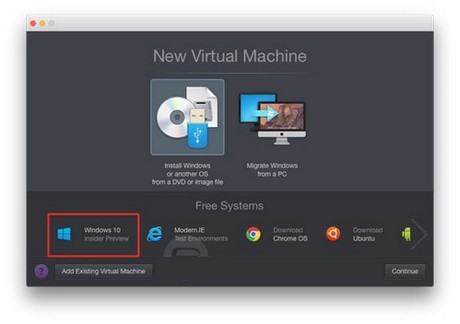
* Các lỗi có thể xảy ra khi jailbreak iOS 8.3 và cách khắc phục
- Lỗi dừng lại ở 20% và hiện mã -1101: Bạn thực hiện gõ bỏ hoàn toàn iTunes đã cài trong máy chủ ảo chạy Windows. Sau đó cài lại iTunes
* Dành cho hệ điều hành 64bit:iTunes 12.0.1.26 64bit
* Dành cho hệ điều hành 32bit: iTunes 12.0.1.26 32bit
- Lỗi -1002: Bạn vào Settings >Touch ID & Passcode và tắt Touch ID và Passcode (mật khẩu) trên thiết bị, khởi động chế độ Airplane Mode.
- Lỗi -1003: Do TaiG của bạn bị lỗi, hãy gỡ và cài lại TaiG
- Lỗi -1004 và dừng lại ở 30%, 40%: Bạn hãy thử dùng một dây cáp USB khác hoặc sử dụng máy tính khác để thực hiện
- Lỗi -1005 và dừng ở 50%: Bạn truy cập vào Settings >iCloud >Find My iPhone trên iPhone và tắt tìm kiếm iPhone bị mất đi đồng thời tắt toàn bộ phần mềm diệt virus hoặc tường lửa firewall trên máy tính.
- Dừng lại ở 60%: Bạn hãy khởi động lại máy tính và iPhone sau đó bấm chuột phải vào TaiG và chạy ở chế độ Run As Administrator
https://9mobi.vn/cach-jaibreak-ios-83-tren-may-mac-2555n.aspx
- Lỗi Driver: Hãy cài lại iTunes